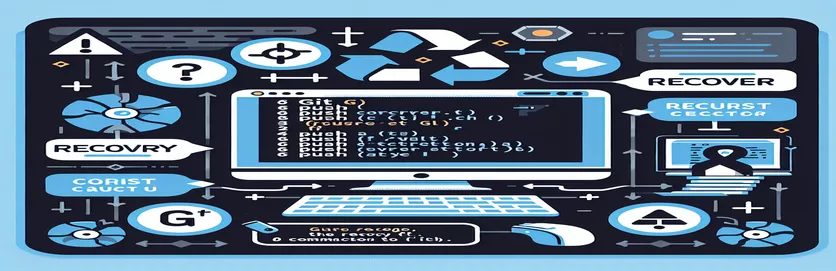Phục hồi từ lỗi Git:
Việc vô tình sử dụng lệnh “git push -f” có thể dẫn đến mất các commit quan trọng, gây hoang mang và bối rối, đặc biệt với những người đã quen sử dụng GitHub Desktop.
Trong bài viết này, chúng ta sẽ khám phá cách giải quyết tình huống như vậy, tập trung vào các bước để khôi phục các cam kết bị mất và giảm thiểu thiệt hại. Cho dù bạn là người mới sử dụng Git hay người dùng Git có kinh nghiệm, những mẹo này có thể giúp bạn điều hướng và khắc phục lỗi.
| Yêu cầu | Sự miêu tả |
|---|---|
| git fetch --all | Tìm nạp tất cả các nhánh và cam kết từ kho lưu trữ từ xa, đảm bảo kho lưu trữ cục bộ có tất cả các bản cập nhật. |
| git reflog show origin/main | Hiển thị reflog cho nhánh chính từ xa, ghi lại các cập nhật cho đầu nhánh. |
| git reset --hard [commit_hash] | Đặt lại nhánh hiện tại về cam kết đã chỉ định, loại bỏ tất cả các thay đổi kể từ cam kết đó. |
| git push -f origin main | Buộc đẩy nhánh hiện tại đến kho lưu trữ từ xa, ghi đè nhánh từ xa bằng trạng thái cục bộ. |
| subprocess.run(command, shell=True, capture_output=True, text=True) | Chạy lệnh shell từ bên trong tập lệnh Python, ghi lại kết quả đầu ra của nó để sử dụng tiếp. |
| read -p | Nhắc người dùng nhập dữ liệu vào tập lệnh shell, lưu trữ dữ liệu đầu vào vào một biến để sử dụng sau này. |
Khôi phục từ lỗi 'git push -f'
Các tập lệnh được tạo ở trên được thiết kế để giúp người dùng khôi phục sau khi sử dụng sai phần mềm. git push -f lệnh, có thể ghi đè lên lịch sử của kho lưu trữ từ xa. Tập lệnh Bash trước tiên tìm nạp tất cả các bản cập nhật từ kho lưu trữ từ xa bằng cách sử dụng git fetch --all, đảm bảo rằng bản sao cục bộ được cập nhật. Sau đó nó hiển thị reflog của nhánh chính từ xa với git reflog show origin/main, cho phép người dùng xem các trạng thái cam kết trước đó và tìm các cam kết bị mất. Khi hàm băm cam kết mong muốn được xác định, tập lệnh sẽ đặt lại nhánh cục bộ cho cam kết đó bằng cách sử dụng git reset --hard [commit_hash]và buộc đẩy trạng thái này đến kho lưu trữ từ xa bằng git push -f origin main.
Tập lệnh Python tự động hóa các bước này bằng cách chạy các lệnh shell từ bên trong Python. Nó sử dụng subprocess.run để thực thi các lệnh, thu thập đầu ra của chúng để sử dụng tiếp. Tập lệnh nhắc người dùng nhập hàm băm xác nhận mà họ muốn khôi phục, sau đó đặt lại nhánh và đẩy các thay đổi như trong tập lệnh Bash. Những tập lệnh này rất cần thiết để giảm thiểu thiệt hại do lực đẩy gây ra và khôi phục các cam kết bị mất một cách hiệu quả.
Khôi phục các cam kết bị mất sau lỗi 'git push -f'
Sử dụng lệnh Git trong Giao diện dòng lệnh (CLI)
#!/bin/bash# This script assumes you have the repository cloned and you are in the repository directory# Step 1: Fetch all branches and commits from the remote repositorygit fetch --all# Step 2: Check the reflog of the remote repository to find the lost commitsgit reflog show origin/main# Step 3: Identify the commit hash you want to restore# Example: 7a7a940# Step 4: Reset the local branch to the desired commitgit reset --hard 7a7a940# Step 5: Force push the corrected branch to the remote repositorygit push -f origin main
Khôi phục các cam kết bị mất bằng tập lệnh Shell
Sử dụng Shell Scripting để tự động hóa hoạt động Git
#!/bin/bash# This script helps restore lost commits by automating the process# Fetch all updates from the remote repositorygit fetch --all# Display the reflog of the remote main branch to find the lost commitsecho "Remote reflog for main branch:"git reflog show origin/main# Prompt the user to enter the commit hash to restoreread -p "Enter the commit hash to restore: " commit_hash# Reset the local branch to the specified commitgit reset --hard $commit_hash# Force push the changes to the remote repositorygit push -f origin main
Khôi phục các cam kết bằng Python Script
Sử dụng Python để thực thi lệnh Git
import osimport subprocess# Function to execute shell commandsdef run_command(command):result = subprocess.run(command, shell=True, capture_output=True, text=True)return result.stdout.strip()# Fetch all updates from the remote repositoryrun_command("git fetch --all")# Display the reflog of the remote main branchreflog = run_command("git reflog show origin/main")print("Remote reflog for main branch:")print(reflog)# Prompt the user to enter the commit hash to restorecommit_hash = input("Enter the commit hash to restore: ")# Reset the local branch to the specified commitrun_command(f"git reset --hard {commit_hash}")# Force push the changes to the remote repositoryrun_command("git push -f origin main")
Tìm hiểu về Git Relog và Phục hồi từ xa
Một khía cạnh quan trọng khác của việc khôi phục các cam kết bị mất liên quan đến việc hiểu và sử dụng git reflog lệnh một cách hiệu quả. Relog lưu giữ một bản ghi về vị trí của các nhánh và HEAD, cung cấp lịch sử các thay đổi và chuyển động trong kho lưu trữ. Ngay cả khi một cam kết dường như bị mất, nó vẫn có thể được phục hồi thông qua việc đăng nhập lại. Khi bạn chạy git reflog show origin/main, bạn có thể xem lịch sử chi tiết các thay đổi đối với nhánh chính từ xa. Điều này đặc biệt hữu ích trong các trường hợp mà các cam kết vô tình bị xóa hoặc bị thay đổi.
Một công cụ quan trọng khác là nhật ký hoạt động của kho lưu trữ từ xa. Ngay cả khi bạn đã xóa bản sao cục bộ của mình hoặc mắc lỗi, nhật ký hoạt động chi nhánh của GitHub có thể hiển thị các thay đổi gần đây, bao gồm cả các lần đẩy lực. Nhật ký này có thể giúp bạn xác định các hàm băm cam kết cần thiết để đặt lại nhánh về trạng thái trước đó. Bằng cách kết hợp thông tin từ cả nhật ký hoạt động và nhật ký hoạt động của GitHub, bạn có thể xác định chính xác và khôi phục các cam kết bị mất, đảm bảo dự án của bạn vẫn nguyên vẹn.
Các câu hỏi thường gặp về việc khôi phục các cam kết Git bị mất
- Là gì git reflog?
- Đó là một cơ chế ghi lại các cập nhật cho phần đầu của các nhánh và HEAD, cho phép bạn theo dõi các chuyển động và khôi phục các cam kết bị mất.
- Làm cách nào tôi có thể tìm thấy một cam kết bị mất bằng cách sử dụng git reflog?
- Chạy git reflog show origin/main để xem lịch sử của nhánh chính từ xa và xác định hàm băm xác nhận mà bạn cần.
- Tôi có thể sử dụng nhật ký hoạt động của GitHub để khôi phục các cam kết không?
- Có, nhật ký hoạt động hiển thị những thay đổi gần đây bao gồm cả lực đẩy, có thể giúp bạn xác định các hàm băm cam kết cần thiết.
- làm gì git reset --hard LÀM?
- Nó đặt lại nhánh hiện tại của bạn về một cam kết đã chỉ định, loại bỏ tất cả các thay đổi được thực hiện sau cam kết đó.
- Sử dụng có an toàn không git push -f?
- Việc đẩy mạnh có thể ghi đè lên lịch sử từ xa, vì vậy nó nên được sử dụng một cách thận trọng và chỉ khi cần thiết.
- Cách tốt nhất để tránh mất cam kết là gì?
- Thường xuyên sao lưu kho lưu trữ của bạn và tránh sử dụng git push -f trừ khi thực sự cần thiết.
- Tôi có thể tự động hóa quá trình khôi phục không?
- Có, các tập lệnh như Bash hoặc Python có thể tự động hóa các bước khôi phục, đảm bảo tính nhất quán và giảm nguy cơ xảy ra lỗi.
- Tôi nên làm gì nếu hoảng sợ sau một sai lầm?
- Hãy bình tĩnh, xem xét các lựa chọn của bạn bằng cách sử dụng các công cụ như git reflog và nhật ký hoạt động, đồng thời tìm kiếm sự trợ giúp từ cộng đồng nếu cần.
Suy nghĩ cuối cùng về việc khôi phục các cam kết Git:
Phục hồi từ một git push -f có thể xảy ra sai sót nếu sử dụng đúng công cụ và hiểu biết về các lệnh Git. Sử dụng git reflog và nhật ký hoạt động của GitHub cho phép bạn theo dõi và khôi phục các cam kết bị mất. Ngoài ra, sử dụng tập lệnh để tự động hóa quy trình có thể đảm bảo độ chính xác và hiệu quả. Bằng cách giữ bình tĩnh và làm theo các bước này, bạn có thể giảm thiểu tác động của những lỗi đó và bảo vệ lịch sử kho lưu trữ của mình.